


Windows 10系统自带了一个虚拟机工具——Hyper-V,可以帮助用户快速创建和管理虚拟计算机。然而,有时候用户可能并不需要使用虚拟机功能,或者希望关闭虚拟机以释放系统资源。在这种情况下,用户可以选择关闭Windows 10系统自带的虚拟机功能。本文将详细介绍如何在Windows 10系统中关闭自带虚拟机(Hyper-V)功能的具体步骤和方法。
具体方法如下:
1、打开Win10电脑上的控制面板,点击“程序”。
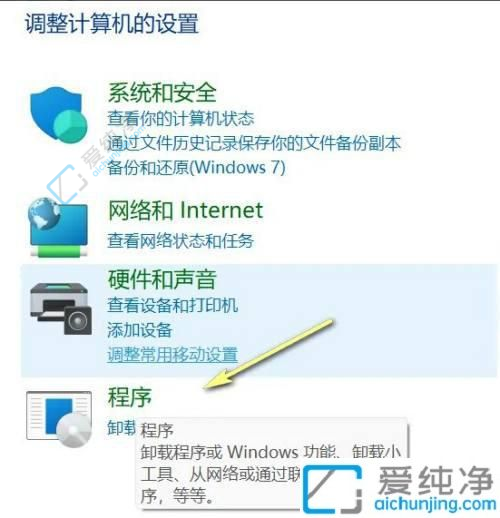
2、进入界面后,点击“启用或关闭Windows功能”。
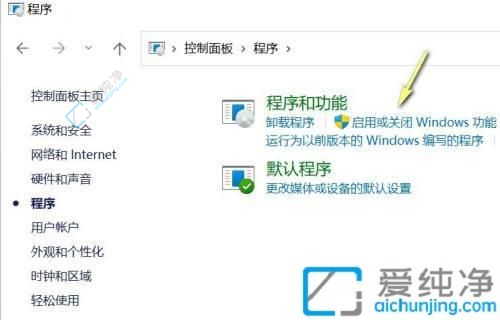
3、最后,关闭Windows虚拟机监控程序平台和虚拟机平台,点击“确定”即可。
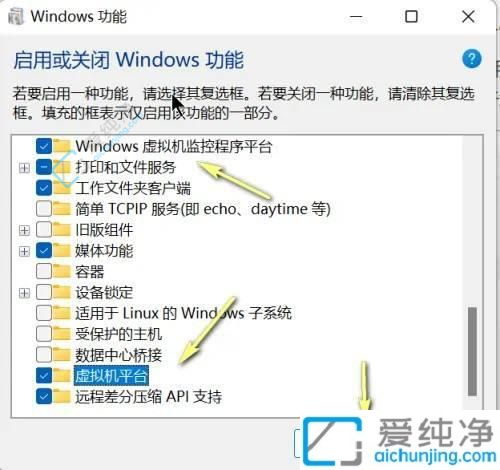
通过本指南,您现在应该已经学会了如何在Windows 10中关闭自带虚拟机功能。无论是出于性能考虑还是不需要使用虚拟机功能,您都可以根据自己的需求轻松地关闭它。如果您将来想要重新启用虚拟机功能,可以按照相似的步骤再次打开它。
| 留言与评论(共有 条评论) |